
Per impostazione predefinita, i numeri degli elenchi numerati sono allineati a sinistra nello spazio assegnato per la numerazione. Nonostante questo, allinearli al centro oa destra (nell'immagine in alto a destra) è facile e ti mostreremo come.
Quando i numeri sono allineati a sinistra, i punti decimali non sono allineati e qualsiasi elemento con due o più cifre è più vicino al testo dell'elemento rispetto ai numeri a una cifra, come mostrato a sinistra nell'immagine sopra. Cambieremo l'allineamento dei numeri nel nostro elenco di esempio in allineati a destra in modo che assomiglino all'elenco in alto a destra.
Aprire il documento che contiene l'elenco di cui si desidera modificare l'allineamento della numerazione. Posiziona il cursore in qualsiasi punto dell'elenco e assicurati che la scheda Home sia attivata. Dopo, fare clic sulla freccia giù sul pulsante “Numerazione” nella sezione Paragrafo e selezionare “Impostare un nuovo formato numerico” nel menu a tendina.
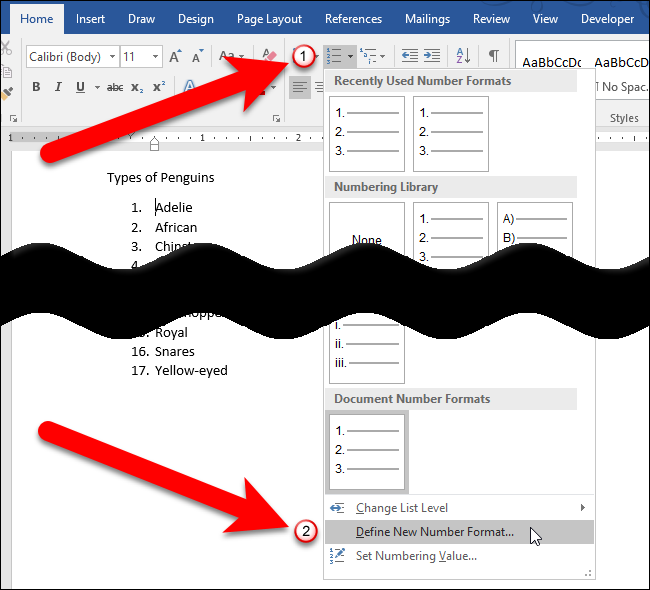
Nella finestra di dialogo Imposta nuovo formato numero, Selezionare “Destra” (oh “Centro”) dall'elenco a discesa Allineamento.
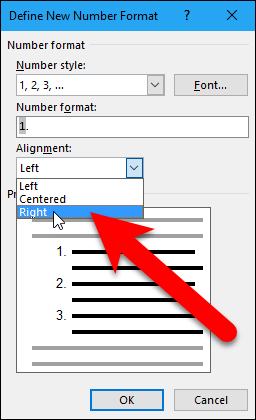
L'area di anteprima mostra come apparirà l'elenco con l'allineamento selezionato applicato. Nota che c'è più spazio tra i numeri e il testo dell'elemento per i numeri allineati a destra piuttosto che per quelli allineati a sinistra. Clicca su “Accettare” Per accettare la modifica e chiudere la finestra di dialogo.
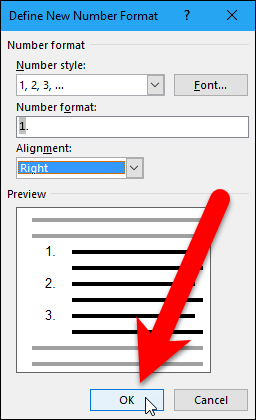
Ora, i numeri nella nostra lista sono allineati con il punto decimale e c'è più spazio tra i numeri e l'elemento testo.
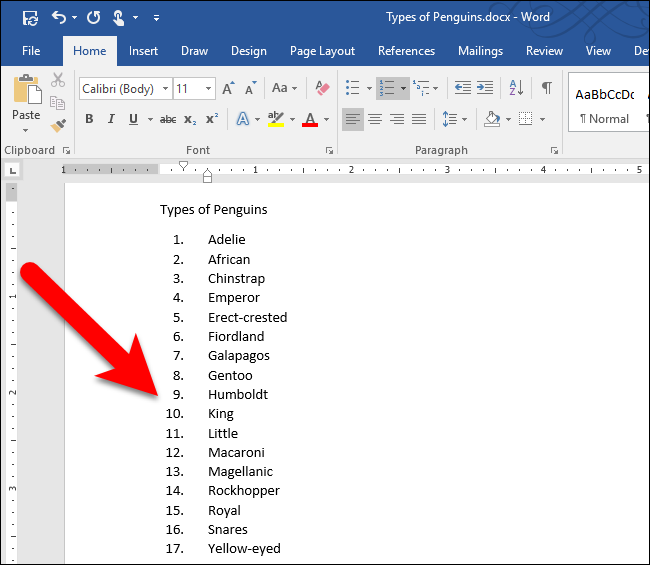
Quando si crea un elenco separato nello stesso documento, viene applicata l'ultima opzione di allineamento. Se trovi che Word è tornato all'allineamento a sinistra, potresti voler disabilitare la numerazione automatica, poiché l'impostazione predefinita è l'allineamento a sinistra.
IMPARENTATO: Come modificare il tipo di numeri utilizzati in un elenco numerato in Word
Puoi anche cambiare il tipo di numeri o lettere usati, salta la numerazione, invertire un elenco numerato (o con proiettili) o anche creare un elenco numerato con la tastiera.
impostaTimeout(funzione(){
!funzione(F,B,e,v,n,T,S)
{Se(f.fbq)Restituzione;n=f.fbq=funzione(){n.callMethod?
n.callMethod.apply(n,argomenti):n.queue.push(argomenti)};
Se(!f._fbq)f._fbq = n;n.push=n;n.loaded=!0;n.version='2.0′;
n.coda=[];t=b.createElement(e);t.async=!0;
t.src=v;s=b.getElementsByTagName(e)[0];
s.parentNode.insertBefore(T,S) } (window, documento,'copione',
'https://connect.facebook.net/en_US/fbevents.js');
fbq('dentro', '335401813750447');
fbq('traccia', 'Visualizzazione della pagina');
},3000);






